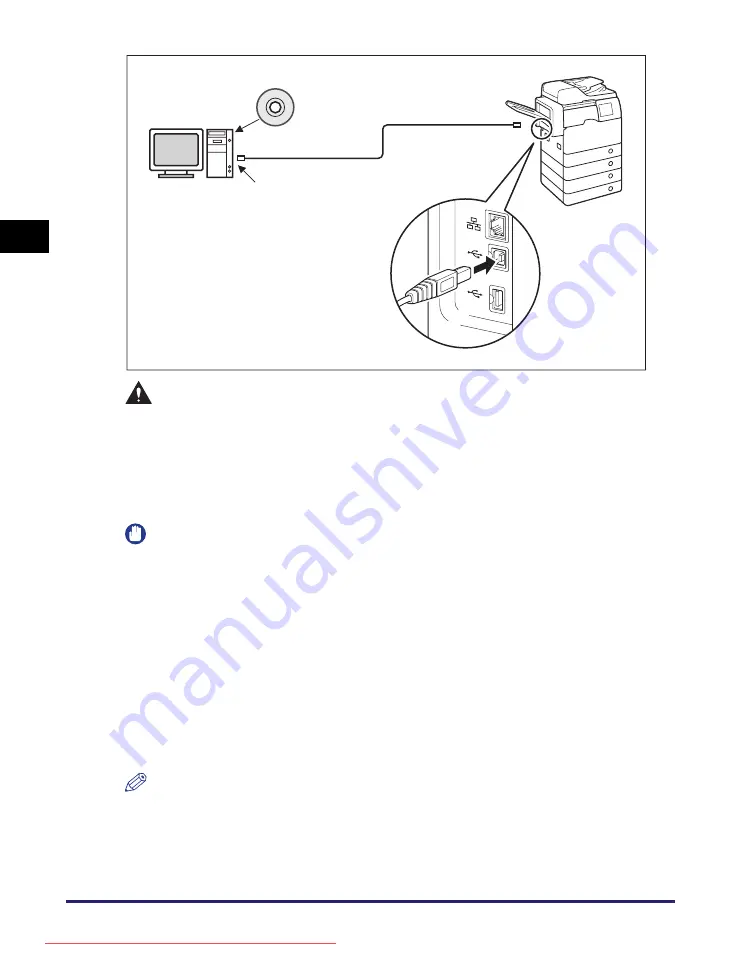
Kabelanschluss
2-10
V
o
r I
n
b
e
tr
ieb
nah
me de
s Syst
em
s
2
VOR
S
ICHT
•
Ver
g
ewi
ss
ern
S
ie
s
ich vor dem An
s
chließen de
s
U
S
B-Kabel
s
, wenn da
s
S
y
s
tem
ein
g
e
s
chaltet i
s
t, ob der Erdleiter an
g
e
s
chlo
ss
en i
s
t. Wenn der Erdleiter nicht
an
g
e
s
chlo
ss
en i
s
t, kann durch den An
s
chlu
ss
de
s
U
S
B-Kabel
s
bei
ein
g
e
s
chaltetem
S
y
s
tem ein
S
trom
s
chla
g
auftreten.
•
Wenn
S
ie da
s
U
S
B-Kabel bei ein
g
e
s
chaltetem
S
y
s
tem an
s
chließen oder
trennen, dürfen
S
ie die Metallteile um den U
S
B-An
s
chlu
ss
nicht berühren.
Andernfall
s
be
s
teht
S
trom
s
chla
gg
efahr.
WICHTIG
•
Um zu vermeiden, dass das System oder der Drucker nicht einwandfrei arbeitet, sollten
Sie das USB-Kabel unter den folgenden Umständen nicht anschließen oder trennen:
- Die Treiber werden gerade installiert.
- Der Computer fährt gerade hoch.
- Das System druckt gerade.
•
Wenn Sie das USB-Kabel vom System oder Computer trennen, der eingeschaltet ist,
sollten Sie vor dem Neuanschluss des Kabels immer mindestens 10 Sekunden lang
warten. Durch den sofortigen Neuanschluss des Kabels funktioniert das System oder
der Computer u. U. nicht einwandfrei.
•
Vergewissern Sie sich, ob die Einstellung „USB System verwenden“ aktiviert ist. (Siehe
Kapitel 7, „Weitere Systemeinstellungen“, im
Handbuch zu den Systemeinstellungen
.)
•
Beim USB-Anschluss können Sie Remote UI oder die Funktion Remote Scan nicht
verwenden. Einige Dienstprogramme funktionieren nicht, wenn das System über das
USB-Kabel an einen Computer angeschlossen ist.
HINWEIS
Die entsprechende USB-Schnittstelle für Windows 2000/XP/Vista/7/Server 2003/
Server 2008 ist USB 2.0 Hi-Speed/USB Full-Speed (entspricht USB 1.1). Für Mac OS
X 10.3.2 oder älter ist es USB Full-Speed (entspricht USB 1.1) und für Mac OS X
10.3.3 oder höher ist es USB 2.0 Hi-Speed/USB Full-Speed (entspricht USB 1.1). Für
weitere Informationen wenden Sie sich bitte an Ihren Canon Servicepartner.
CD-ROM mit der Anwender-Software
UFRII LT
USB-Kabel
USB-Anschluss
Der USB-Anschluss (Typ B) befindet
sich auf der linken Seite des Systems.
Summary of Contents for imageRUNNER 1750i
Page 2: ...imageRUNNER 1750i 1740i 1730i User s Guide Downloaded from ManualsPrinter com Manuals...
Page 29: ...xxviii Downloaded from ManualsPrinter com Manuals...
Page 119: ...Index 6 8 Appendix 6 Downloaded from ManualsPrinter com Manuals...
Page 149: ...xxx Downloaded from ManualsPrinter com Manuals...
Page 219: ...Consommables 4 22 Entretien p riodique 4 Downloaded from ManualsPrinter com Manuals...
Page 237: ...Message d entretien 5 18 D pannage 5 Downloaded from ManualsPrinter com Manuals...
Page 245: ...Index 6 8 Annexe 6 Downloaded from ManualsPrinter com Manuals...
Page 246: ...imageRUNNER 1750i 1740i 1730i Anwenderhandbuch Downloaded from ManualsPrinter com Manuals...
Page 273: ...xxviii Downloaded from ManualsPrinter com Manuals...
Page 343: ...Verbrauchsmaterial 4 22 Regelm ige Wartung 4 Downloaded from ManualsPrinter com Manuals...
Page 361: ...Die Servicemeldung 5 18 St rungsbeseitigung 5 Downloaded from ManualsPrinter com Manuals...
Page 370: ...imageRUNNER 1750i 1740i 1730i Guida per l utente Downloaded from ManualsPrinter com Manuals...
Page 467: ...Consumabili 4 22 Manutenzione ordinaria 4 Downloaded from ManualsPrinter com Manuals...
Page 493: ...Indice analitico 6 8 Appendice 6 Downloaded from ManualsPrinter com Manuals...
Page 494: ...imageRUNNER 1750i 1740i 1730i Gu a de usuario Downloaded from ManualsPrinter com Manuals...
















































